edge TTS中的语音选项十分的丰富,并且得到的文件转换语音效果十分优秀,这也是很多小伙伴会选择使用edge TTS软件的原因之一。在使用edge TTS的过程中,有的小伙伴可能会遇到不打开软件就会忘记语音文件保存位置的问题,想要解决该问题,我们只需要进入edge TTS的设置页面,然后将edge TTS的保存目录更改为自己常用的文件保存目录即可,点击选择文件夹选项,然后在文件夹页面中选中常用的文件夹并点击确定选项即可。有的小伙伴可能不清楚具体的操作方法,接下来小编就来和大家分享一下edge TTS更改文件默认保存位置的方法。
方法步骤
1、第一步,我们先下载好edge TTS软件的安装包将其解压并安装到电脑中,接着在edge TTS页面右侧找到“设置”选项点击打开该选项
2、第二步,进入edge TTS的设置页面之后,我们在该页面中就能看到保存目录了,点击“打开”选项可以查看该目录中保存的已经合成的语音文件
3、第三步,想要更改保存目录我们需要点击打开该目录右侧的“选择文件夹”选项
4、第四步,点击“选择文件夹”选项之后,我们在浏览文件夹页面中就可以选择文件的保存路径,然后点击“确定”选项了
5、第五步,点击确定选项之后,我们在回到edge TTS的设置页面中就能看到被更改了的保存目录了,最后我们点击“保存配置”选项即可
以上就是小编整理总结出的关于edge TTS更改文件默认保存位置的方法,我们在edge TTS中先点击设置选项,再点击保存目录选项右侧的“选择文件夹”选项,接着在文件夹页面中点击选择自己需要的保存目录并点击确定选项即可,感兴趣的小伙伴快去试试吧。
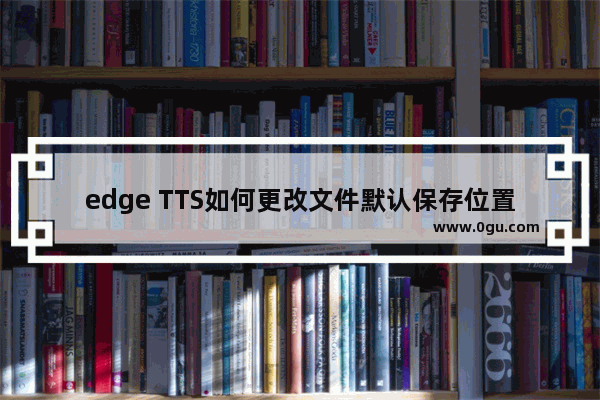



![?Word中的论文引用怎么在右上角标注[1] Word论文在右上角打出引用[1]的方法教程](https://www.0gu.com/uploadfile/www.0gu.com/1/9693.jpg)

